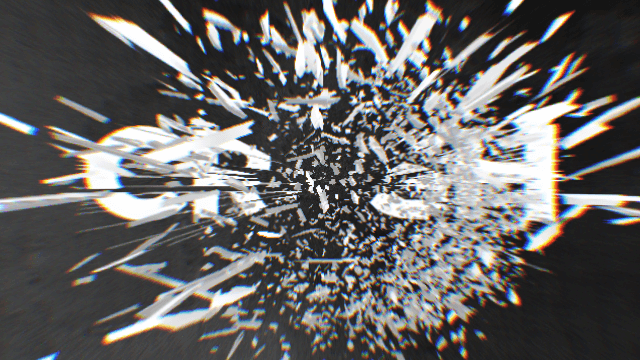
今回はrikkyさんの砕け散る(一刀両断アレンジ)というスクリプトを使用して、オブジェクトを粉々に砕く演出を作ってみたので紹介したいと思います。
[Aviutl]砕け散る(一刀両断アレンジ) スクリプト
砕け散る(一刀両断アレンジ)
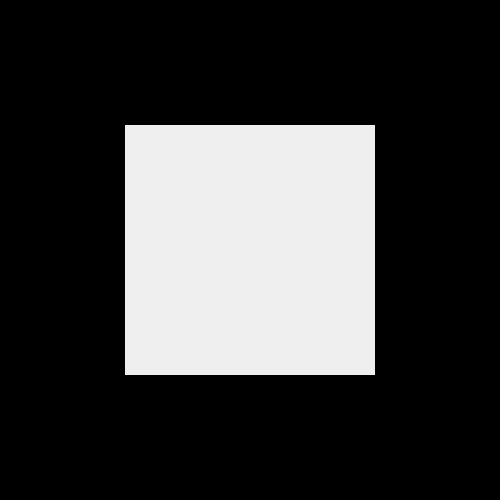
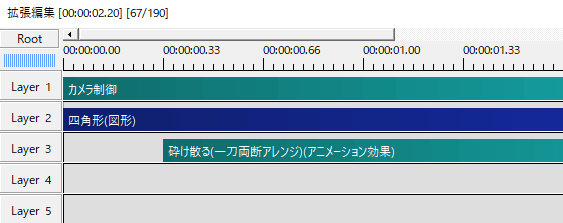
砕け散る(一刀両断アレンジ)スクリプトはカメラ制御下で使います。オブジェクトをカメラ制御の対象にするのをお忘れなく。
また、ここでは直接オブジェクトにかけるのではなく、メディアオブジェクトとして出しています。
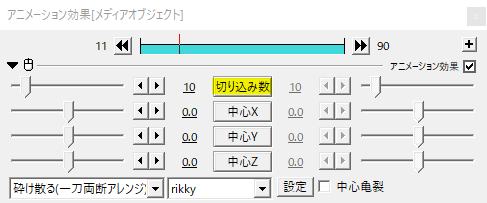
では、主な設定を見ていきます。切り込み数は大きくするほどオブジェクトが細切れになります。
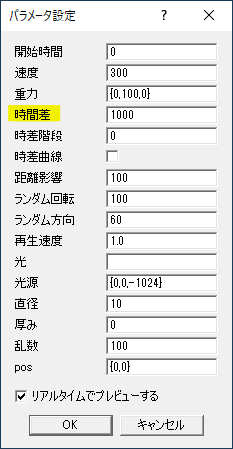
パラメータ設定の時間差を見てみます。時間差は一番最初の破片が動いてから最後の破片が動くまでの時間です。単位はミリ秒。
デフォルトでは、最初の破片が動いてから1秒後に最後の破片が動きます。時間差を0にすると一斉にオブジェクトが崩れるようになります。
時間差をマイナスの値にするとオブジェクトが外側から崩れるようになります。
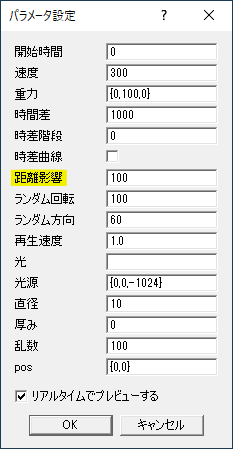
続いては距離影響です。速度が同じなら、この値を大きくするほど破片が遠くへ移動します。もうちょっと広範囲に飛ばしたいなというときに大きくするといいですね。
反対に、すとーんと飛び散らずに落下させたいときには距離影響を小さめにとるといいと思います。
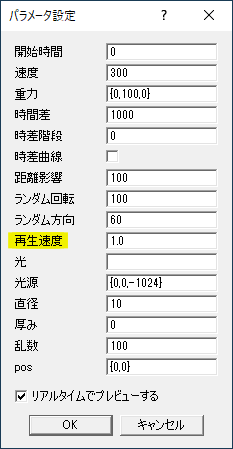
再生速度では砕け散るアニメーションの速さを調節します。オブジェクトがボロボロっと崩れ落ちるような演出ならば0.5のように1.0以下の数値にするといいでしょう。

時差階段という項目では崩れ落ちる動きを何段階かに分けて行うかを設定します。時差階段を3に設定すると、バリン(1)、バリン(2)、バリン(3)と三回に分けて崩れます。
時差階段にマイナスの値を入れると、一番最後の部分を残したままにできます。
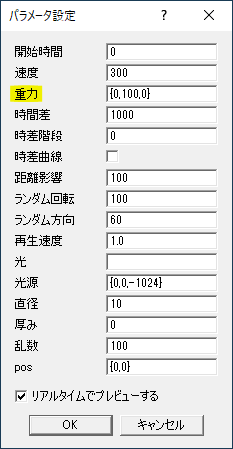
重力では破片が落ちる方向を設定することができます。{X,Y,Z}で各方向への重力を決めます。デフォルトの{0,100,0}では真下に落ちる動きになり、Yをマイナスにして{0,-100,0}のようにすると真上にふわーっと浮かぶ動きになります。
応用
斬撃のような演出。切る動きに合わせて中心を右側に寄せています。
上から赤い円が落ちてきてOの天井部分を破壊します。時差階段をマイナス値にして下半分が残るようにしてみました。
これらのように砕け散る(一刀両断アレンジ)を使うときは、外部から何らかの力がかかって砕け散るんだということを意識するといいと思います。
使用例
使用例では瞬間的に画面を揺らすことで衝撃を表現しています。
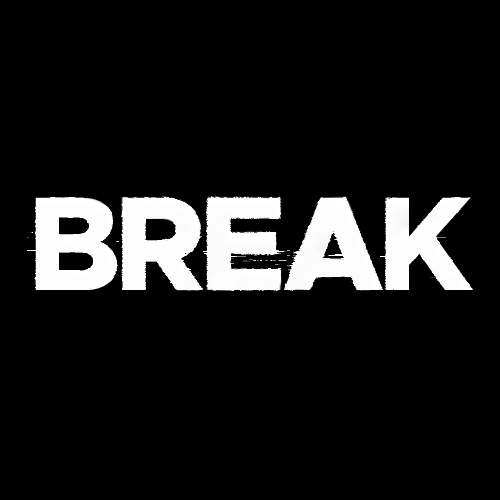
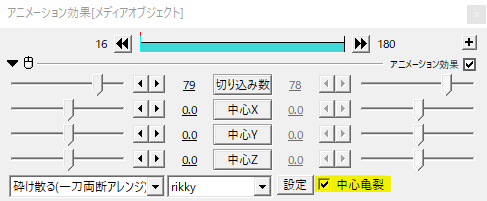
中心亀裂にチェックを入れるとオブジェクトがガビガビになることがあります。何もない状態から砕け散る(一刀両断アレンジ)をかけた瞬間にガビってしまうとちょっと気になります。

そのような場合は開始時間で調節しましょう。例えば開始時間を1に設定すると、1フレーム目が1秒後のすでに砕け散っている状態から始めることができます。
ある程度画面に破片が飛び散っている状態でそうした粗を気にさせないようにしています。画面を揺らすのもこうした工夫の一つですね。
あとはパラメータ設定の乱数で破片をランダムに変えて、あまりガビらないものを選ぶのというのもありです。
厚みを出して3Dにするとやはりガビってしまいますが、開始時間を調節することでそれを見せずに済みます。次の瞬間にはもう粉々になっていることで衝撃が大きいことを表現することができますね。
ティムさんの砕け散るT
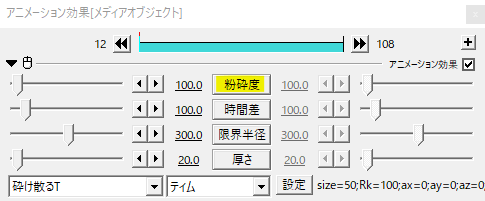
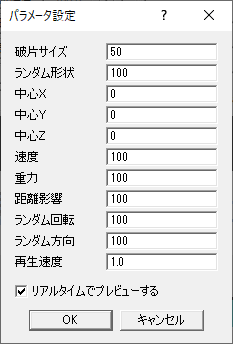
砕け散るにはティムさんの砕け散るTというスクリプトもあります。粉砕度で砕け散る進行を調節することができるので、人によってはこちらの方が扱い易いかもしれません。
【AviUtl】 砕け散るスクリプト(改)
いかがだったでしょうか。機会があれば是非、砕け散る(一刀両断アレンジ)でいろんなオブジェクトを破壊してみてください。
